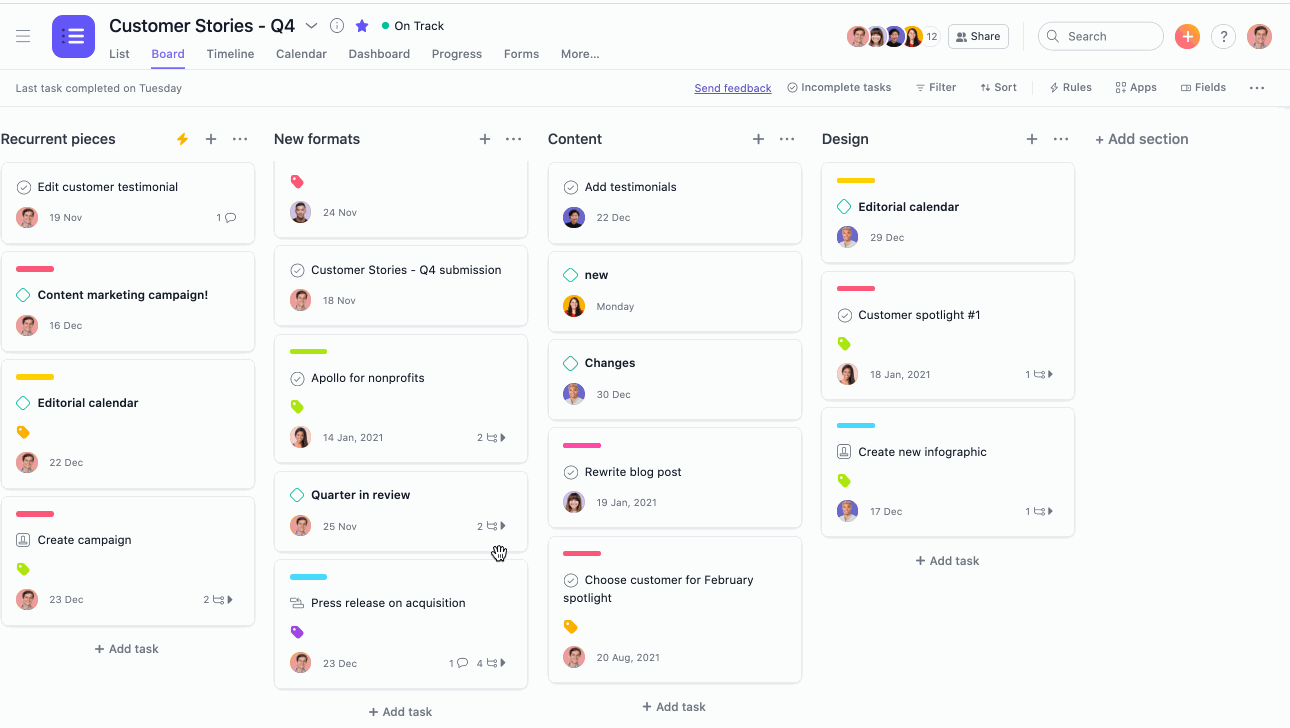Компоновка в виде доски
- Перейти к
- Создание проекта в виде доски
- Создание раздела
- Добавление задач
- Добавление изображения фона и другие настройки
- Массовые действия с задачами
- Перетаскивание
- Управление разделами
- Фильтрация задач
- Сортировка задач
- Настраиваемые поля
- Поиск разделов на досках с помощью расширенного поиска
- Количество подзадач на досках
На досках работу можно систематизировать в виде стикеров, которые можно перемещать по разделам. Тем самым формируется чёткое визуальное представление рабочего процесса, и при этом можно использовать все те же функции, которые доступны в представлении списка. Добавляйте задачи на доску и перемещайте их, чтобы передавать работу или отслеживать её этапы.
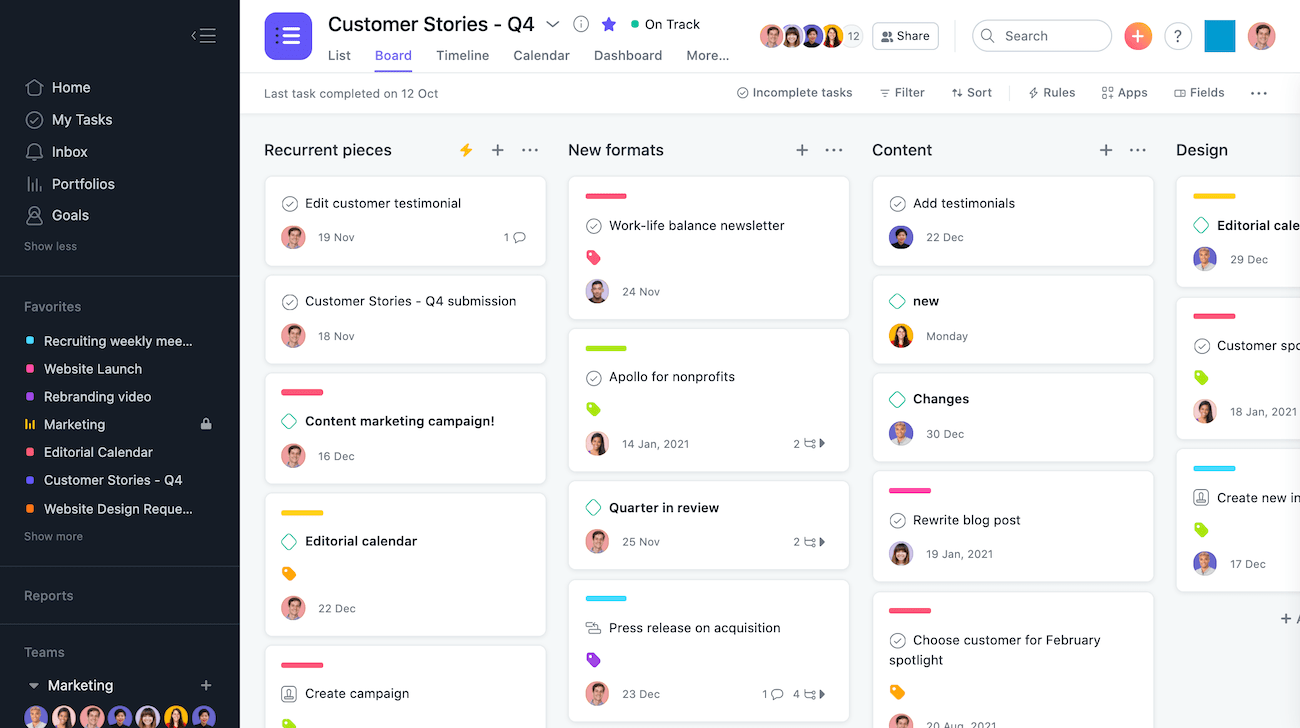
Создание проекта в виде доски
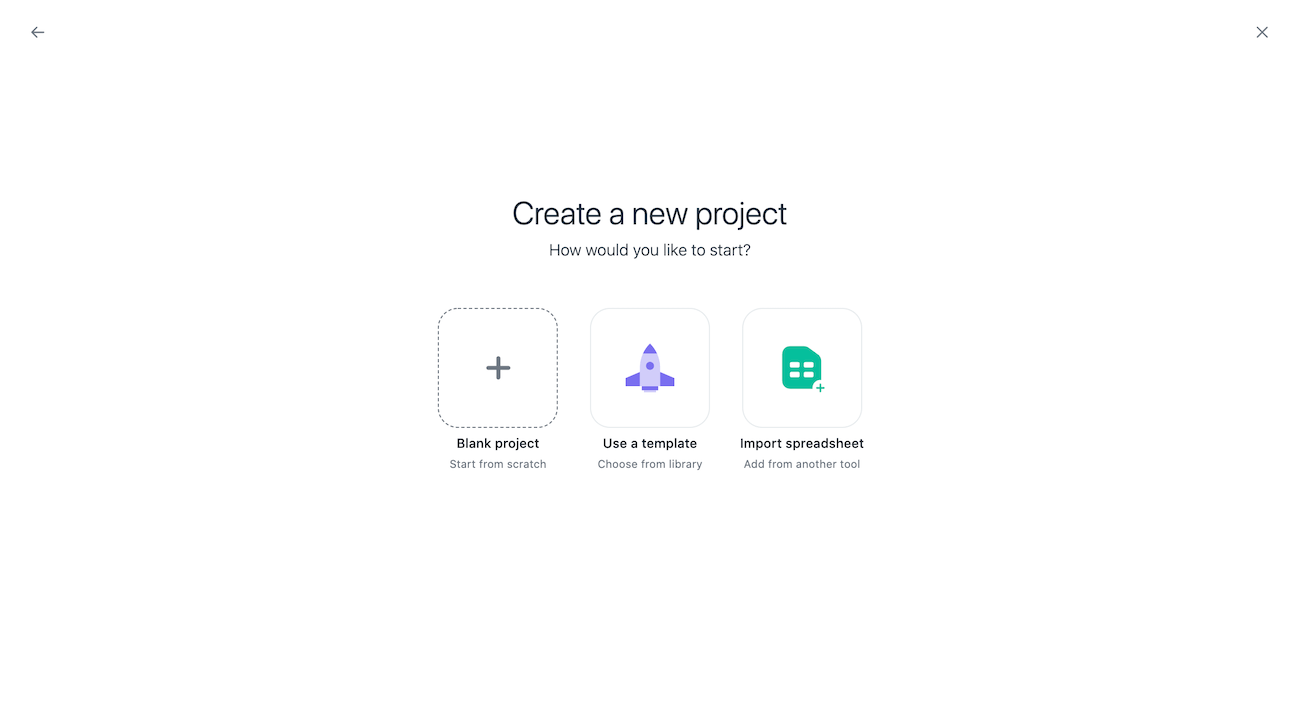
Создайте проект: нажмите оранжевую кнопку + на верхней панели, выберите пункт Проект в выпадающем меню и выберите вариант + Пустой проект.
Следующее окно предназначено для настройки проекта. Здесь можно выбрать вариант Доска в качестве компоновки проекта и его представления по умолчанию. Затем нажмите кнопку Создать проект.
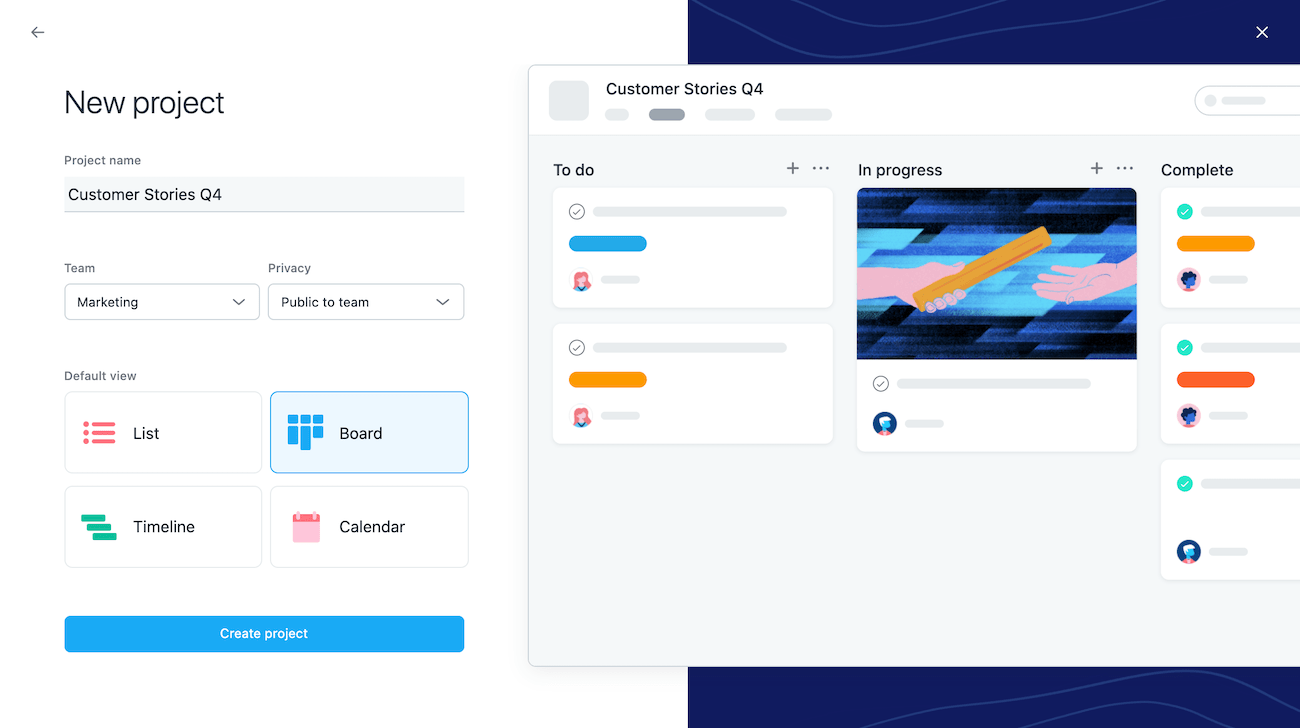
Создание раздела

В начале работы над проектом нажмите кнопку + Добавить раздел. Новый раздел появится сразу после ввода его названия в поле заголовка. Используйте разделы как категории, чтобы группировать похожие задачи, или как этапы, например «Готово», «В процессе» и «Выполнено», чтобы отслеживать рабочий процесс.
Добавление задач
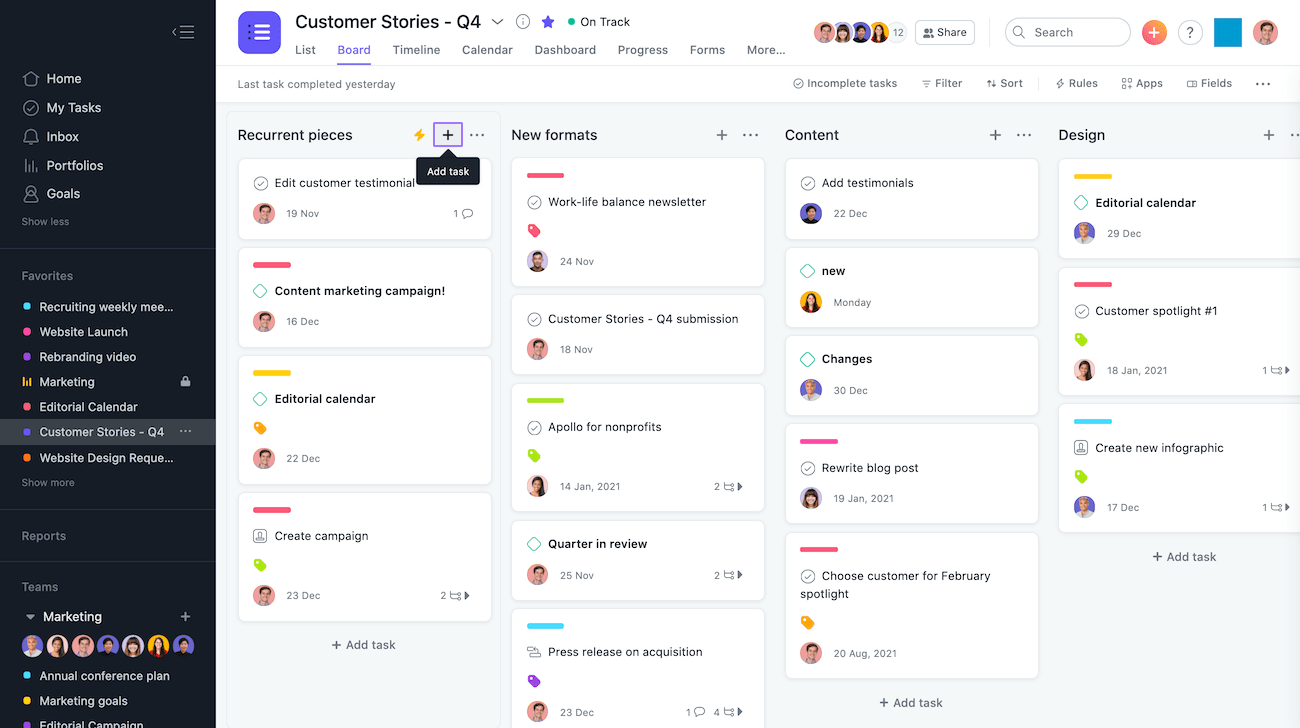
Добавляйте задачи в разделы, используя кнопку + рядом с названием раздела. Нажатием можно развернуть задачу в разделе, чтобы посмотреть подробные сведения о ней.
Добавление изображения фона и другие настройки
В задачу можно добавить обложку, нажав на значок с тремя точками рядом с названием задачи. Далее нажмите Добавить обложку и выберите, откуда загрузить изображение.
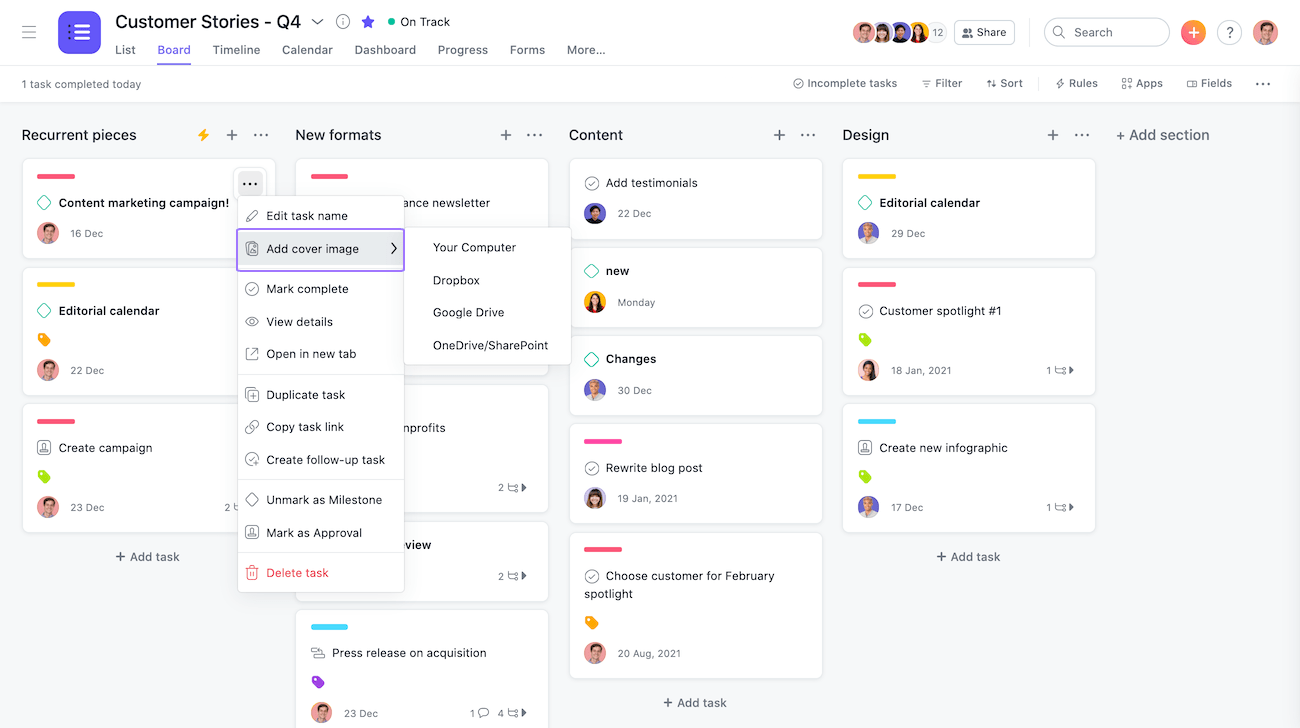
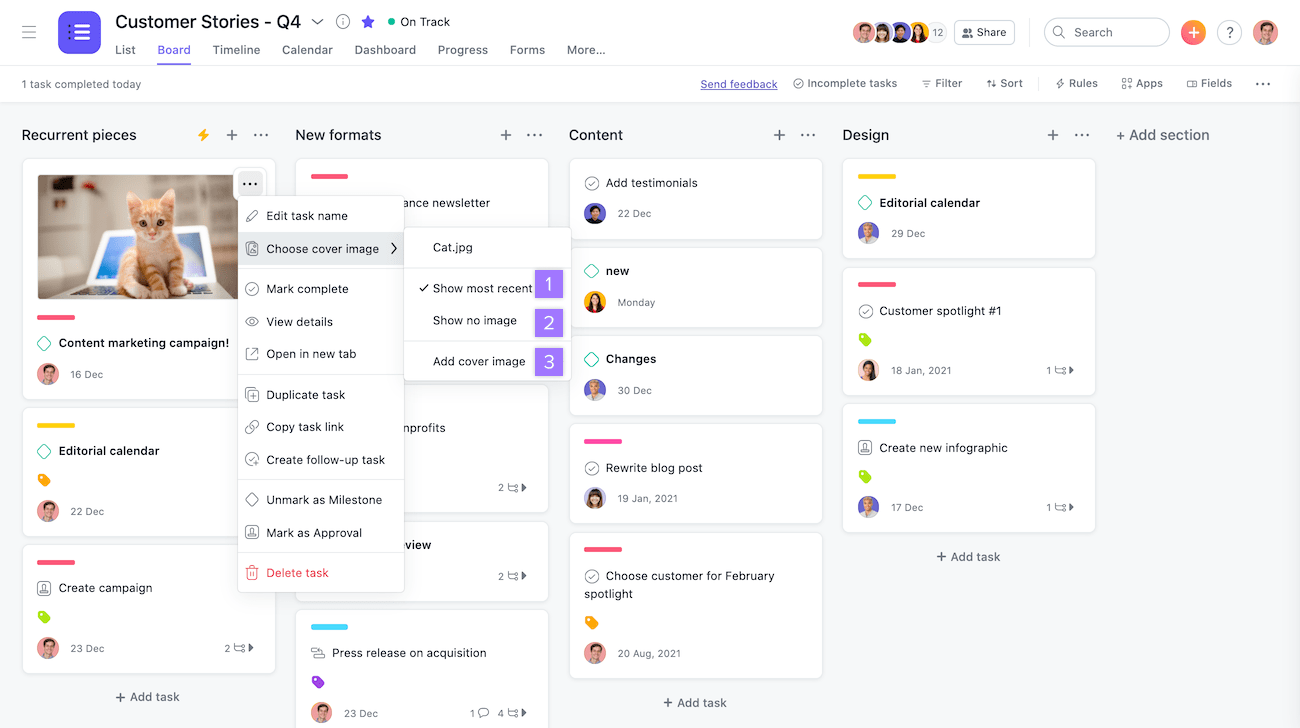
После загрузки изображения можно будет выбрать:
- Показывать последнее изображение
- Не показывать изображение
- Добавить новое изображение обложки
Массовые действия с задачами
Для того чтобы выполнить одно действие сразу с несколькими задачами, нужно зажать командную клавишу на устройстве и выбрать требуемые задачи.
Когда вы выберете задачи, появится панель инструментов.
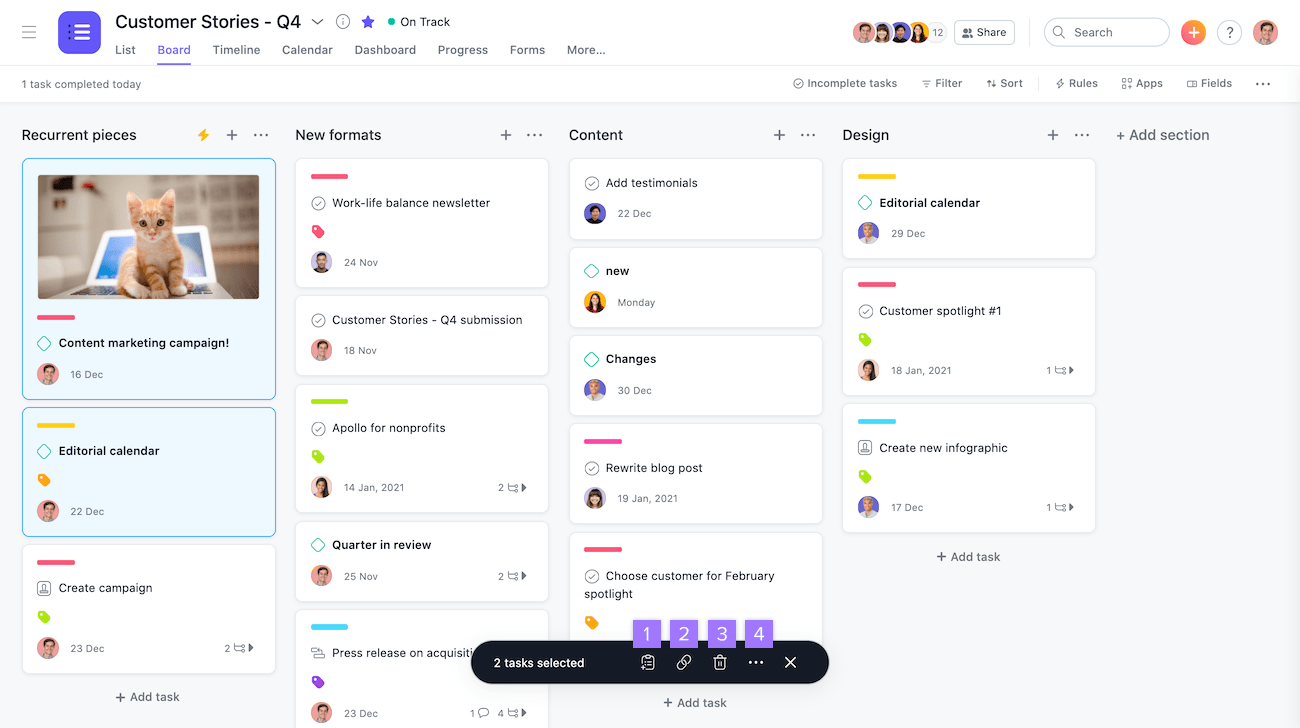
Используя панель инструментов, можно:
- Редактировать проект или раздел
- Скопировать ссылки на задачи
- Удалить задачи
- Нажать на значок с тремя точками, чтобы открыть дополнительные команды
Дополнительные команды
Нажмите на значок с тремя точками, чтобы открыть дополнительные действия, которые можно выполнить с несколькими задачами.
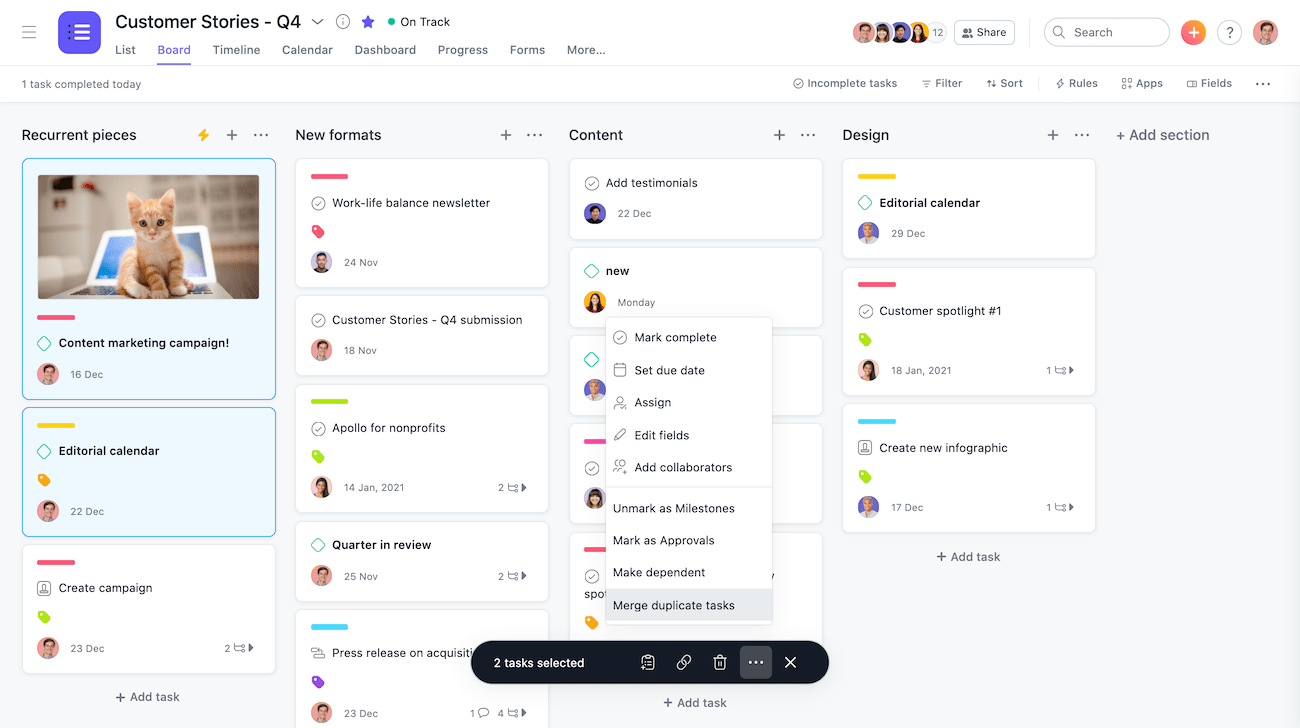
Перетаскивание
Задачи и разделы можно перетаскивать, чтобы упорядочивать работу или передвигать её по этапам. Участники проекта могут перемещать задачи в нужные места. Все участники при этом будут получать уведомления о перемещении задач, чтобы быть в курсе происходящего.
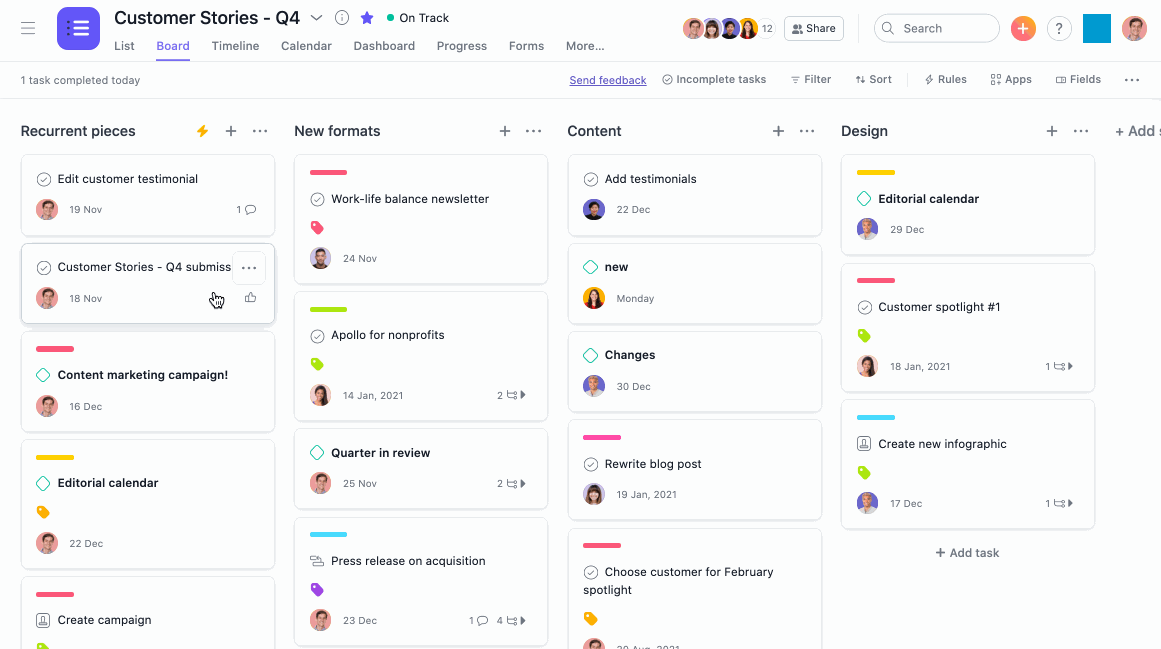
Зажав клавишу Ctrl/Cmd и выбрав нужные задачи, можно перетащить несколько задач сразу.
Управление разделами
Переименование и удаление разделов
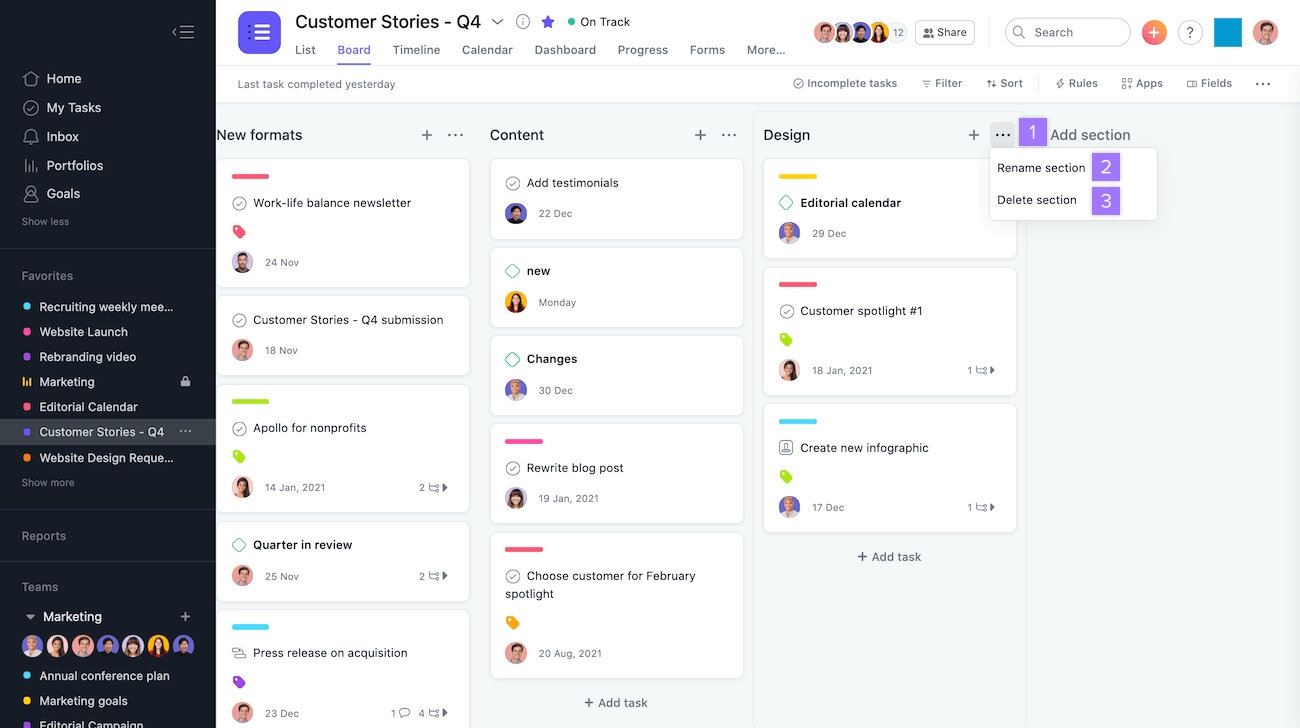
Как изменить название раздела или удалить его:
- Нажмите на значок с тремя точками рядом с названием раздела
- Можно выбрать команду Переименовать раздел
- Можно выбрать команду Удалить раздел
Удалить можно только пустой раздел. Для того чтобы удалить раздел, перенесите задачи в другие разделы или удалите их.
Фильтрация задач
Задачи можно отфильтровать, нажав на значок Фильтр на панели инструментов проекта.
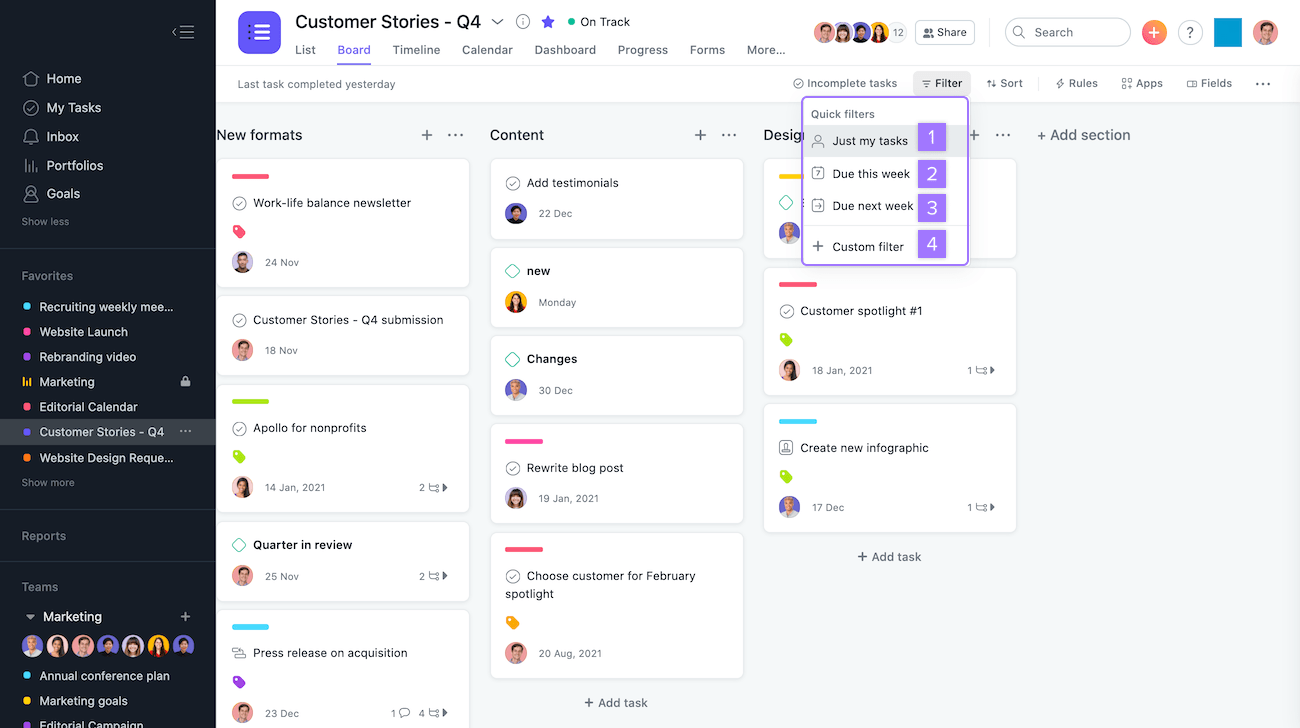
Здесь можно использовать следующие фильтры:
- Только мои задачи
- Срок выполнения на этой неделе
- Срок выполнения на следующей неделе
- Добавить Настраиваемый фильтр
Для того чтобы указать, что приведённая на доске задача выполнена, её нужно будет открыть.
Сортировка задач
Сортировать задачи можно по нескольким критериям.
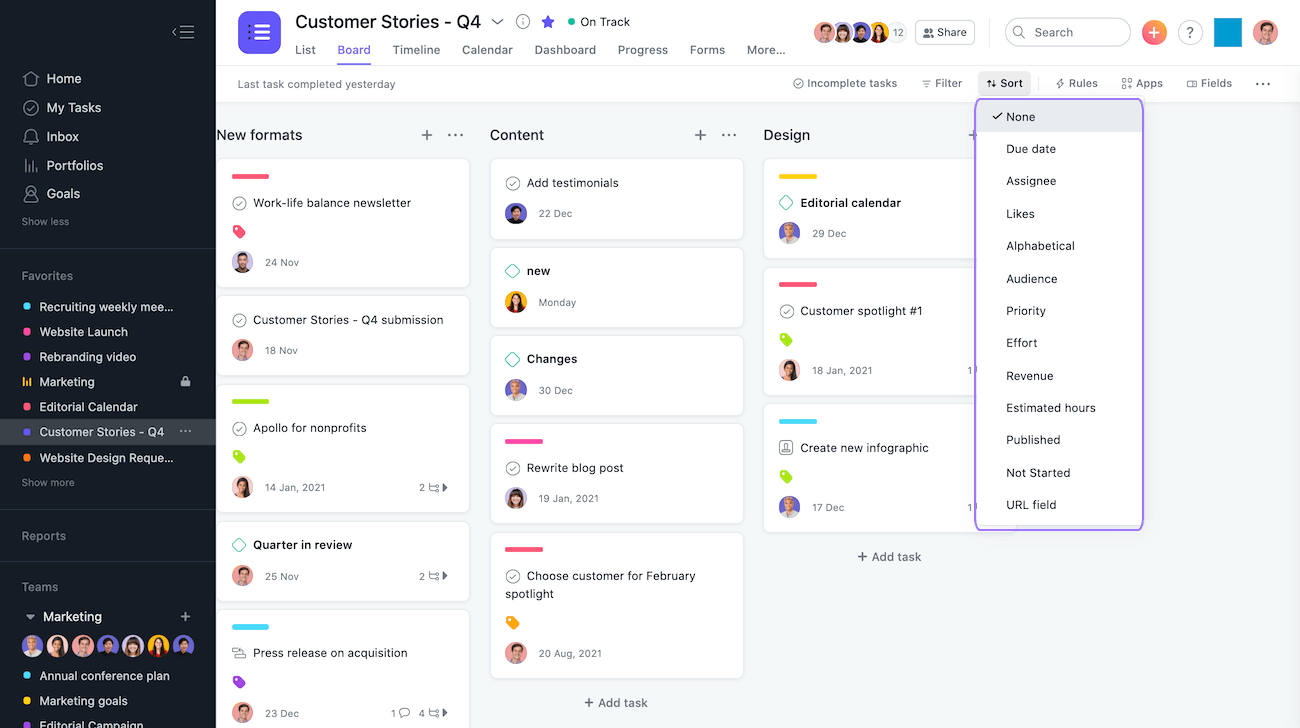
Как отсортировать задачи:
- Нажмите на значок Сортировка, чтобы открыть выпадающее меню с доступными вариантами сортировки
- Выберите необходимый вариант
Настраиваемые поля
Настраиваемые поля — это первый шаг к организации отслеживания любой работы в Asana. С их помощью в каждой задаче можно указывать ещё больше информации, а также отслеживать её с учётом потребностей коллектива.
Управление настраиваемыми полями
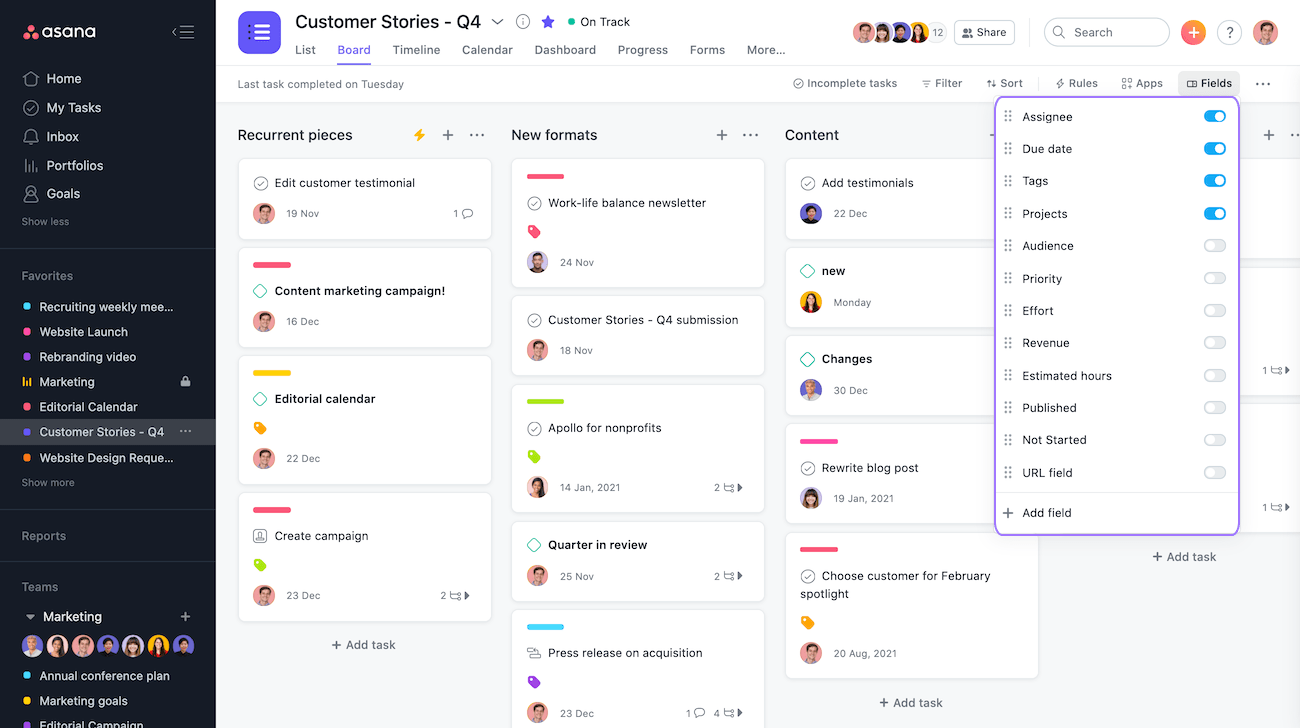
Как управлять настраиваемыми полями в проекте в виде доски:
- Нажмите значок Поля в верхней панели, чтобы открыть выпадающее меню, в котором можно выбрать различные настраиваемые поля.
- Переведите переключатель вправо, чтобы включить поле. Синий цвет означает, что поле используется.
Также можно нажать на прямоугольник с шестью точками, чтобы включить настраиваемое поле
Просмотр настраиваемых полей на доске проекта
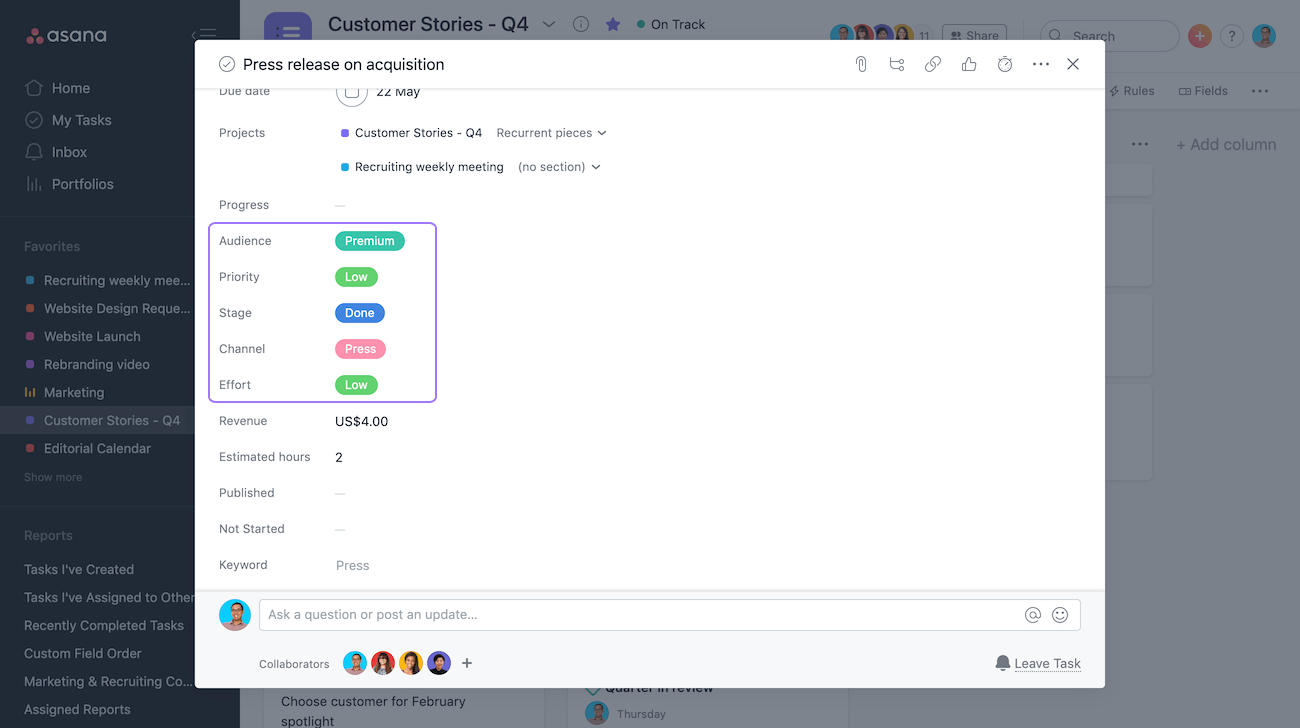
Для того чтобы просмотреть настраиваемые поля задачи, щёлкните любую задачу на доске, чтобы открыть сведения о ней.
Подробнее об использовании настраиваемых полей читайте в этой статье.
Поиск разделов досок
С помощью расширенного поиска можно искать задачи в конкретных разделах досок.
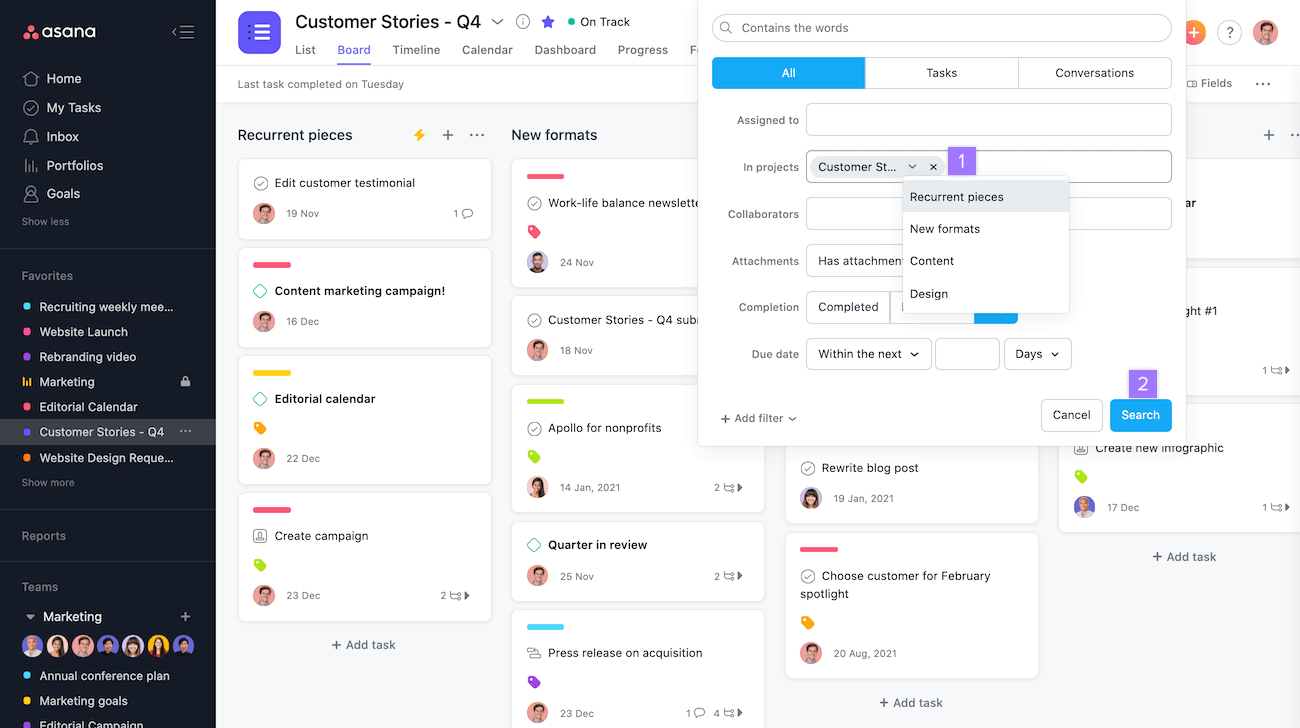
Открыв расширенный поиск и выбрав один или несколько проектов:
- Нажмите на стрелочку рядом с проектом в виде доски и выберите раздел.
- Нажмите кнопку Поиск.
Количество подзадач на досках
Прямо на доске также можно посмотреть количество подзадач в конкретной задаче.
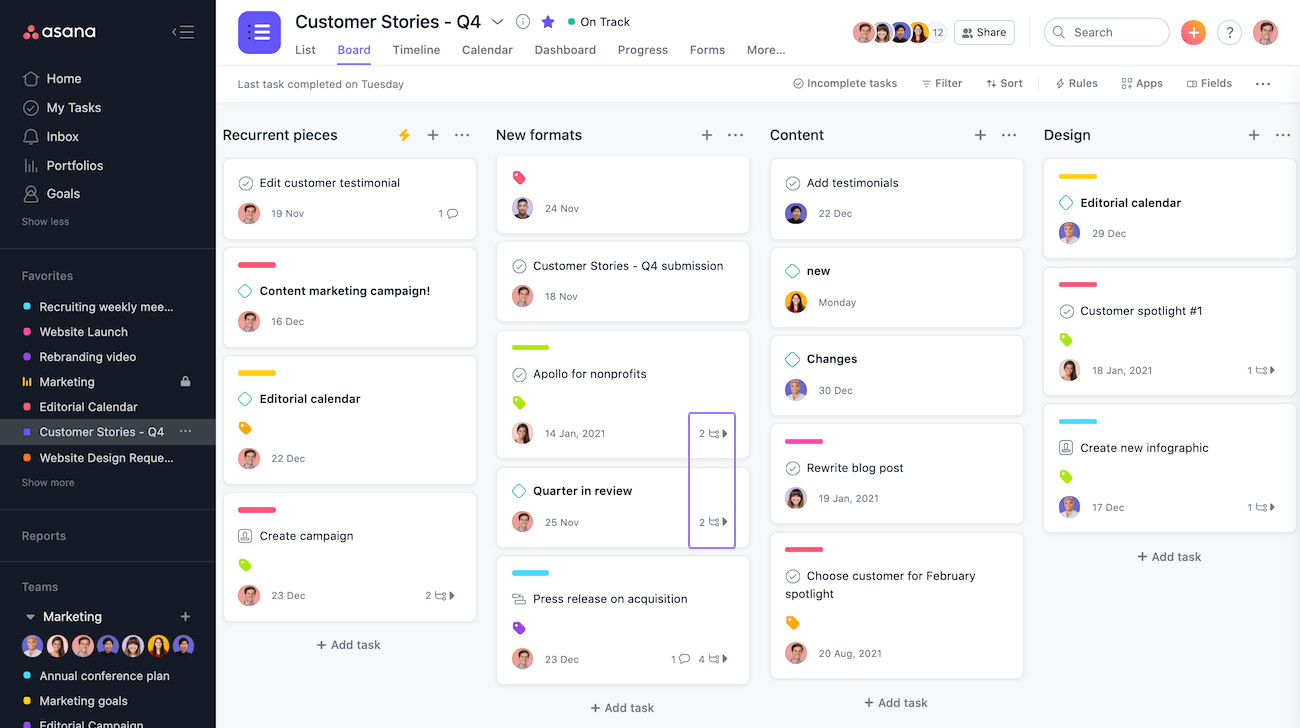
Число подзадач будет отображаться рядом с название задачи на доске.
Развёртывание подзадач
Нажмите на стрелку рядом с подзадачами на доске, чтобы развернуть и просмотреть их.